- מְחַבֵּר Lauren Nevill [email protected].
- Public 2023-12-16 18:52.
- שונה לאחרונה 2025-01-23 15:19.
ישנן דרכים שונות להשיג חיבור סינכרוני של מספר מחשבים לאינטרנט. למרבה הצער, הנוחים ביותר דורשים עלויות כספיות מסוימות.
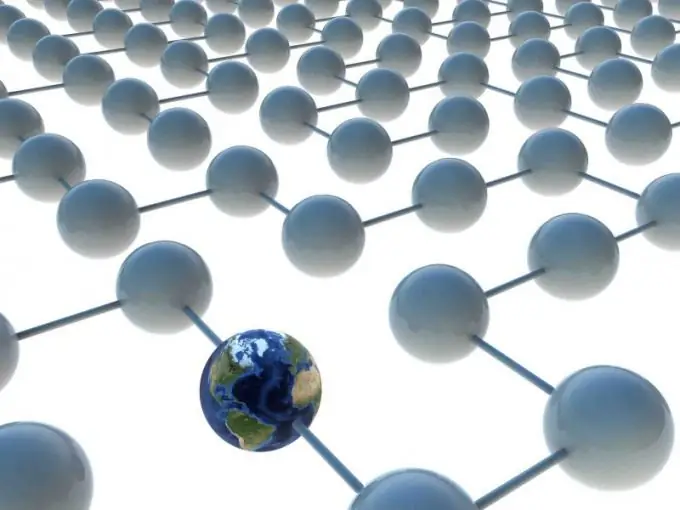
נחוץ
- - כרטיס LAN;
- - כבל רשת.
הוראות
שלב 1
הדרך הזולה ביותר להגדיר חיבור אינטרנט בו זמנית היא להשתמש באחד מהמחשבים שלך כשרת proxy. זו לא האפשרות הנוחה ביותר, מכיוון שיש להפעיל את המחשב "הראשי" גם בזמן המשתמש משתמש במחשב אחר. רכשו כרטיס רשת נוסף וכבל LAN.
שלב 2
חבר את מתאם הרשת לחריץ ה- PCI בלוח האם של המחשב. אם אתה משתמש בציוד חיצוני, חבר אותו ליציאת ה- USB של המחשב או המחשב הנייד שלך. זכור כי כרטיס הרשת השני נחוץ רק אם הראשון מחובר לאינטרנט. כשאתה מתחבר לרשת באמצעות מודם USB או ערוץ Wi-Fi, מספיק שיהיה לך כרטיס LAN אחד.
שלב 3
חבר את שני המחשבים יחד באמצעות כבל רשת. הפעל את המחשב הראשון. עבור לרשימת חיבורי הרשת. פתח את המאפיינים לחיבור למחשב השני. עבור לתיבת הדו-שיח TCP / IPv4 הגדרות פרוטוקול אינטרנט.
שלב 4
בחר "השתמש בכתובת ה- IP הבאה". הזן את הערך שלו, למשל 59.46.134.1. שמור את ההגדרות ועבור למאפייני חיבור האינטרנט.
שלב 5
פתח את הכרטיסייה "גישה". סמן את התיבה לצד אפשרות למשתמשים אחרים להשתמש בחיבור זה. שמור את הפרמטרים שהוגדרו. רענן את חיבור האינטרנט שלך.
שלב 6
הפעל את המחשב השני. פתח את הגדרות TCP / IP של פרוטוקול האינטרנט עבור חיבורים מקומיים. הזן ערך IP סטטי, למשל 59.46.134.25. זכרו כי עליה להיות שונה מכתובת ה- IP של מחשב ה"מארח "רק במספר האחרון.
שלב 7
לחץ על הלחצן אישור כדי לשמור את ההגדרות. המתן בזמן שמוחלות הגדרות חיבור הרשת החדשות. בדוק את הזמינות של חיבור לאינטרנט במחשב השני.






